[ファイル プロパティ](File Properties)では、シーン ファイルのプロパティを表示する Windows Explorer などのアプリケーションを使いながら、Windows で使用できるシーンについての情報を入力できます。
この情報は、[ファイル ファインダー](File Finder)ユーティリティでシーン ファイルを検索する場合にも使用できます。
[ファイルのプロパティ](Properties)ダイアログ ボックス内には、3 つのタブがあります。
- [概要](Summary)パネルには、よく使用される事前定義の編集ボックスが表示されます。
- [内容](Contents)パネルには、シーンを保存した後に利用できるシーン情報が表示されます。
- [カスタム](Custom)パネルでは、ファイル ファインダー ユーティリティでも使用できる新しいフィールドを作成することができます。
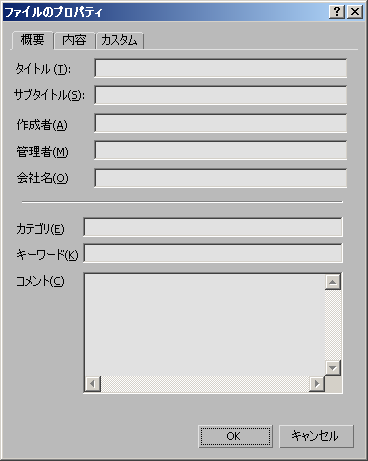
[概要](Summary)パネル
[概要](Summary)パネルには、保存されているシーンに関連した情報を入力するためのフィールドが用意されています。よく使用されるフィールドの多くは、[概要](Summary)パネルにあります。[概要](Summary)パネルに表示されていないフィールドが必要な場合は、[カスタム](Custom)パネルで新しい情報のフィールドを作成することができます。
- タイトル
-
シーンまたはアニメーションのタイトルを入力します。
- サブタイトル
-
シーンまたはアニメーションのサブタイトルを入力します。
- 作成者
-
シーンまたはアニメーションの作成者を入力します。
- 管理者
-
シーンまたはアニメーションの管理者を入力します。
- 会社名
-
会社名を入力します。
- カテゴリ
-
シーンまたはアニメーションのカテゴリを入力します。
- キーワード
-
シーンを識別するキーワードを入力します。
- コメント
-
個人的なコメントを入力します。[コメント](Comments)フィールドには、[シーン情報](Summary Info)ダイアログ ボックスの[説明](Description)フィールドに追加する情報が表示されます。その逆も同様です。
[内容](Contents)パネル
シーンを保存すると、シーン内のすべての内容の概要リストが生成され、[内容](Contents)パネルに表示されます。シーンを保存していない場合、[内容](Contents)パネルは空白になります。
[カスタム](Custom)パネル
[カスタム](Custom)パネルでは、カスタム フィールドを作成することができます。シーンのプロパティに入力すべき情報がまだあるにもかかわらず、[概要](Summary)パネル内にフィールドまたはスペースがない場合に、[カスタム](Custom)パネルが役に立ちます。
- 名前
-
カスタム フィールド名を入力します。必要なすべての情報を手動で入力できます。ドロップダウン リストに、よく使用されるフィールド タイプが表示されます。
- タイプ
-
[値](Value)フィールドに入力する情報のタイプを指定します。[文字](Text)、[日付](Date)、[番号](Number)、[はい/いいえ](Yes or No)から選択します。これにより、[値](Value)フィールドに入力する情報のタイプが決まります。
- 値
-
データを入力します。
- 追加
-
[名前](Name)、[タイプ](Type)、[値](Value)の各フィールドに入力されたカスタム プロパティを[プロパティ](Properties)リストに追加します。
- 削除
-
選択したカスタム プロパティを[プロパティ](Properties)リストから削除します。
- プロパティ
-
シーンに入力されたすべてのカスタム プロパティを表示します。